記事にはPRを含みます

auでスマホ端末のみ購入する手順は、次の通りです。
機種だけを購入する際のメリットや注意点について、以降から解説していきます。

\機種代金が最大22,000円割引/

公式サイト
https://www.au.com/mobile/
【結論】auで端末のみ購入できる!故障紛失サポートも利用可能

auでは端末のみの購入を認めています。オンラインストアでも店舗でも手続き可能で、希望があればサポートサービスにも加入可能です。
| 詳細 | |
|---|---|
| 必要なもの | ・本人確認書類 ・au IDとパスワード |
| 購入手順 | 1. auオンラインショップの公式サイトを開く 2. 希望する製品ページを開く 3. 「オンラインショップで機種のみ購入」を選択 4. auの専用ページにIDとパスワードでログインする 5. 支払い方法や追加サービスを選択 6. 個人情報を入力して受け取り方法を決める |
| メリット | ・スマホトクするプログラムが適用できる ・au端末を他社回線で使える ・故障紛失サポートの加入ができる |
なお未成年者によるオンラインでの機種のみ購入はできません。オンラインでできる対応範囲はあらかじめ確認しておきましょう。

\機種代金が最大22,000円割引/

公式サイト
https://www.au.com/mobile/
【auオンラインショップ】スマホ端末のみ購入する方法は?機種だけ買う6つの手順

1. 必要なものを準備|基本的にはauにログインするIDと契約者本人の確認書類があれば問題なし

auで端末のみを購入する方法は、オンラインショップ経由と店舗受付の2種類があります。
オンラインショップの場合、au IDが必須です。もっていない場合は新たに発行する必要があるためご注意ください。
また本人確認書類は、auの指示にしたがってアップロードしていきましょう。
本人確認書類として認められるもの

auでは免許証やマイナンバーカードがあれば、一点の画像提出のみで本人確認を済ませられます。
購入前には、利用する本人確認書類を決めておくとスムーズです。auで本人確認書類として認められるものは、以下の通りとなります。
- 運転免許証
- 運転経歴証明書
- マイナンバーカード
- 身体障がい者手帳
- 療育手帳
- 精神障がい者保健福祉手帳
上記であればいずれか一点で確認可能です。なおauか、UQモバイルの回線契約をもっている場合には、新規でIDやパスワードを手に入れなければなりません。
本人確認書類とは別に忘れず用意しておきましょう。
画像アップロードにおける注意点

本人確認書類をオンラインショップでアップする際には、あらかじめ隠しておくべき箇所があります。
付箋などを用意して、書類ごとの注意点は撮影前に確認しておきましょう。
| 書類 | 注意事項 |
|---|---|
| 運転免許証 | 国際免許証は不可 |
| マイナンバーカード | 個人番号記載の裏面はアップロード禁止 |
| 身体障がい者手帳 | 本籍、病名、障がいの等級、程度は付箋を使って伏せる |
| 療育手帳 | |
| 精神障がい者保健福祉手帳 | |
| 補助書類 | ・発行から3ヶ月以内であること ・現住所及び、契約者氏名の記載があること |
また、契約者の確認書類が必ず有効期限内であることも重要です。
転居などを理由に住所が一致していない場合は、現住所が確認できる補助書類を用意する必要があります。公共料金領収証や住民票なども、あわせてそろえておきましょう。
契約回線でauの端末が使えるかチェック|「一部利用可能」に注意

auで端末本体のみを購入するとなれば、回線契約は別のキャリアを選択することとなります。
格安SIMによっては、一部の端末に関して動作確認を行っていない場合もある点に注意しましょう。
利用先のサービスで対応端末を確認する

auの端末はau回線であれば、全モデルが動作可能となります。しかしau端末のみを購入する場合は、あらかじめモデルが動作確認できているか確認しなければなりません。
端末の対応状況は各キャリアの公式サイトに記載されているため、以下の手順でチェックしていきましょう。
- 利用予定のキャリアや格安SIMのホームページを開く
- 製品もしくは端末のページに進む
- SIMの説明ページを選択する
- 「動作確認端末」もしくは「スマートフォン対応機種」に進む
- auで購入予定の端末を検索して動作状況をチェックする
なお動作確認一覧では「一部利用可能」となっているケースもあります。SMS機能やデータ通信は可能でも音声通話はできない、といった制限がかかっている場合です。
サブスマホかメイン端末かによって用途の範囲は変わります。使い方を踏まえて、動作確認の状況を把握していきましょう。
3. データのバックアップを取る|iPhoneかAndroidかでやり方が異なる
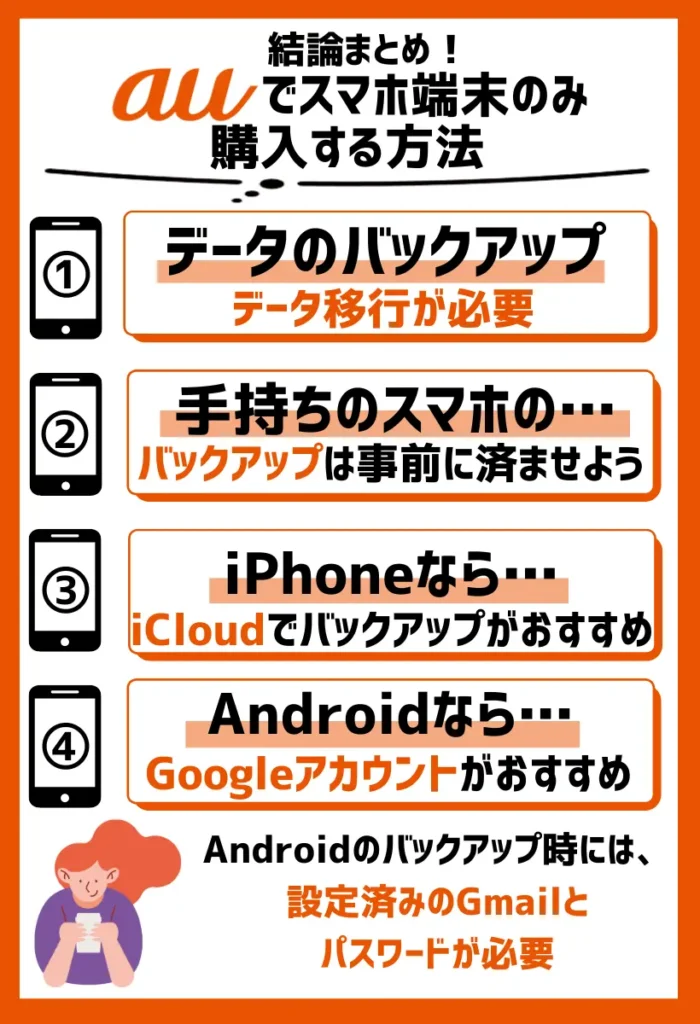
端末のみを購入したあとには、データ移行が必要になります。新規でスマホを使い始める場合でない限り、手持ちのスマホのバックアップは事前に済ませておきましょう。
なおiPhoneかAndroidかによって、バックアップの方法はやや異なります。
iPhoneをバックアップする場合

iPhoneならiCloudでバックアップしておく方法がおすすめです。iCloudのバックアップでは手動と自動での方法があります。
まだiCloudの初期設定を済ませていない場合は、先に設定からiPhoneへサインインしておきましょう。手動でバックアップを取る際の手順は以下の通りです。
- ホーム画面より「設定アプリ」に進む
- 自身の名前があるページを選択する
- 「Apple ID」内の「iCloud」を選択
- iCloudの箇所にある「iCloud バックアップ」に進む
- 「iCloud バックアップ」をオンに切り替える
- 「iCloud バックアップ開始」が表示されたら「OK」を選択
- 「今すぐバックアップを作成」を選択して時間が表示されたら完了
なおiCloudのバックアップ時には、Wi-Fi環境が必要となります。データ容量によってかかる時間も異なるため、余裕のあるタイミングで行うと安心です。
Android製品をバックアップする場合
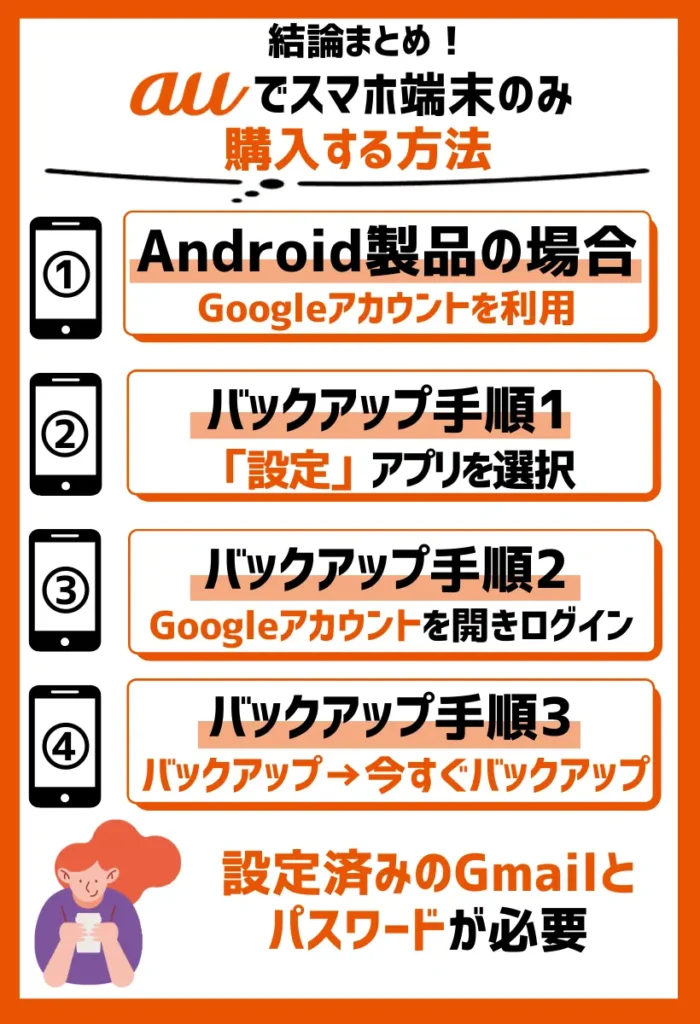
Androidは、Googleアカウントを利用したバックアップが最適です。Googleでは、連絡先やメッセージ、Gmailやディスプレイ設定にアプリ情報などをバックアップできます。
以下の手順にしたがって、データの保存を行っていきましょう。
- 「設定」アプリを選択
- 「Googleアカウント」を開きログイン
- 「バックアップ」を選択し「今すぐバックアップ」に進む
- 完了表示が出たらバックアップ終了
なおバックアップ時には、設定済みのGmailとパスワードが必要です。バックアップ時に復元方法まで確認しておくと、データ移行もスムーズになります。
auで希望する端末を購入|支払い回数は一括払いのみ

購入前の下準備が終わったら、いよいよauのオンラインストアから申し込みを始めます。
auオンラインショップでは製品ページに進み、希望するモデルの内容を確認しましょう。以降の手順は、次の通りです。
- 購入希望の製品ページを開く
- カラー・容量を選択の上「オンラインショップで機種のみ購入」を選択
- au IDとパスワードでログインする
- 支払い方法・追加するオプションサービスを選択する
- 「スマホトクするプログラム」や補償サービスの利用可否を選択
- 契約者情報や連絡先を入力する
- 本人確認書類を撮影し画像データをアップロード
- 決済手段や受け取り方法を選択する
- 注文内容を最終確認して問題がなければ「注文する」に進む
auで申し込み種別を選択する際には「機種のみご購入の場合はこちら」を選びます。乗り換えや機種変更を選ばないようご注意ください。
auの端末単体購入では、一括払いのみが利用できます。
5. 端末は申し込み後数日で到着する|メールアドレスの受信設定に要注意

auでの手続きを済ませたら商品の到着を待ちます。出荷や配送に関する諸連絡は「@kddi.com」より届くため、あらかじめ受信できるように設定しておきましょう。
通常配送は申し込みから2~4日以内に届く

配送先の選択は、契約時に申し込んだ住所になります。自宅での受け取りが難しい場合は、au Styleやauショップを選択しておくのがおすすめです。基本的には申し込み後4日以内に到着します。
ただし店舗における受け取り期日は商品発送より10日後となるためご注意ください。
- 本州及び四国:出荷した翌日
- それ以外:出荷日の翌々日移行
なお、商品発送が行われたあとは配送先の変更ができません。auから「発送予定日のお知らせ」に関するメールを受け取ったら、出荷日をチェックしていきましょう。
端末に不備があった際はau窓口に確認する
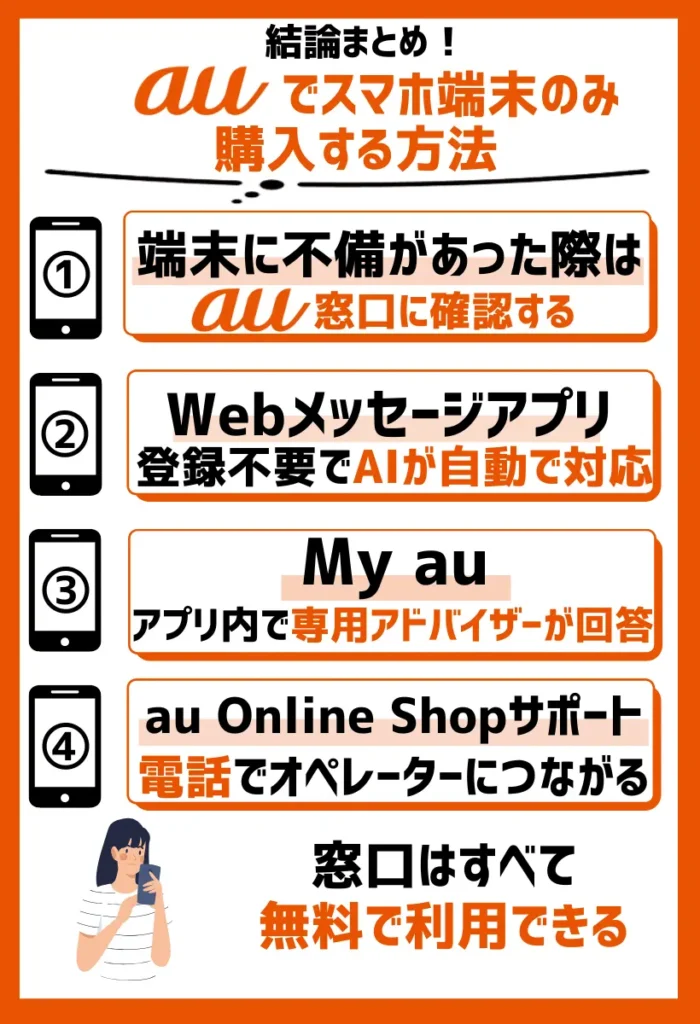
端末が届いたら、まず不備や不具合がないことをチェックしていきましょう。
不備が見つかった際にはauへ連絡する必要があります。以下の方法より使いやすい窓口を利用していきましょう。
| サービス | 受付時間 | 内容 |
|---|---|---|
| Webメッセージアプリ | 24時間 | 登録不要のアプリでAIが自動で対応 |
| My au | アプリ内で専用アドバイザーが回答 | |
| LINE | 「auサポート」アカウントにて回答 | |
| au Online Shopサポート(電話) | 午前9時から午後8時 | 0120-959-094よりオペレーターにつながれる |
上記の窓口はすべて無料で利用できます。特に「My au」は契約確認なども確認できるため、早めにアプリの登録を済ませておくとスムーズです。
24時間対応可能なサポート機能も備えているので、ぜひダウンロードしてみてください。
6. データ移行を済ませる|端末購入特典がある場合は申請を忘れない

端末設定まで済ませたら、保存していたデータをauで購入した端末に移行していきます。またスマホトクするプログラムが適用可能となっている場合は、特典の申請も忘れず行っておきましょう。
バックアップしたデータを端末に入れる

auで端末のみの購入を済ませたら、GoogleやiCloudで保存したデータを移す必要があります。
Androidの場合設定アプリ内のGoogleアカウントに進み、ログインを済ませたら終了です。iPhoneのiCloudで行った場合は以下の手順で移行していきましょう。
- auから届いた端末の電源を入れる
- 設定アシスタントの指示にしたがって初期設定を済ませる
- 「Wi-Fiネットワークを選択」で接続設定を行う
- 「Appとデータ」画面に進んだら「iCloudバックアップから復元」を選択
- バックアップしたApple IDとパスワードを入力
- 「iCloudから復元」の表示が出たら移行開始
なおバックアップデータの容量によって、データ移行にかかる時間は変動します。途中で充電切れを起こさないためにも、Wi-Fi環境で充電しながら行っていくのがおすすめです。
【auショップ】店舗でスマホ端末のみ購入する方法は?機種だけ買う2つの手順

1. 必要なものをそろえる|来店予約を済ませておく

端末のみでの購入は、auショップでも可能です。持ち物もオンラインストアで必要なものとほとんど変わりません。
本人確認書類と、支払いに必要なクレジットカードもしくは金融機関口座をそろえていきましょう。なお、現金で一括払いする選択肢もあります。
来店予約の手順は以下の通りです。
- auの公式サイトを開く
- 「ショップ検索・来店予約」のページに進む
- キーワード・都道府県・現在地のいずれかで入力して店舗を選択
- 「来店予約」を選択
- 目的・日時・利用者情報を入力する
- 内容を確認して予約完了
なお在庫状況は店舗によって異なります。ほしい機種が決まっている場合は、あらかじめ問い合わせておくと安心です。
また来店予約時には受付時間も必ずチェックしておきましょう。
2. 店頭で希望のモデルを購入する|端末のみ購入であることを伝える

auショップに到着したら新規契約や乗り換えでなく、機種のみ購入を希望している旨を伝えましょう。
一部の店舗では在庫を回線契約用と使い分けているところもあります。
事前に、希望する機種がその日に受け取れるかを確認しておくと手続きも進めやすくなります。
ただし店舗によっては、購入時の条件が示される恐れも考えられます。プログラムの適用や一括払いのみなど、希望と異なる条件を提示された場合も踏まえて、対応範囲を決めておきましょう。
対面での端末単体購入に不安がある人は、オンラインストアでの購入がおすすめです。
【家電量販店】auスマホを本体のみ購入する方法

【ヨドバシ】auスマホを本体のみ購入する方法

ヨドバシカメラでは携帯電話も販売しています。auの端末のみ購入したいのであれば、来店予約も可能です。モデルと希望する店舗も決めて、以下の手順で進めていきましょう。
- ヨドバシカメラの公式サイトを開く
- 「携帯電話ショップ来店予約お申込み」に進む
- 来店予約を希望する店舗で「この店舗を予約する」を選択
- 来店目的と連絡事項を入力
- 日時を選択
- 契約予定のユーザ情報を入力し「同意して次へ」を選択
- 内容を確認して予約完了
来店予約はauが提供するページと変わりません。そのため利用する際には、au IDとパスワードが必要になります。
ヨドバシカメラでauのスマホを購入するのであれば、事前にau IDを作成しておきましょう。
【ヤマダ電機】auスマホを本体のみ購入する方法

ヤマダ電機ではオンラインストア「ヤマダウェブコム」を運営しています。auのスマートフォンなども扱っているため、オンライン購入が可能です。
また、ヤマダ電機のポイントも利用できるので購入時には会員登録も済ませておきましょう。購入時の手順は以下の通りです。
- 「ヤマダウェブコム」を開く
- 希望するモデルのページに進む
- 「カートに入れる」を選択
- 「ご注文手続きへ進む」を選択
- 新規登録またはヤマダウェブコムに登録しているメールアドレスとパスワードでログイン
- 指示にしたがって必要事項を入力していく
- 最終確認ページで問題なければ完了
なおヤマダ電機では会員登録せずに購入することもできます。ただし契約者情報の入力は必須となるので、ポイント還元を踏まえれば新規登録がおすすめです。
またヤマダウェブコムでは「価格交渉チャット」というサービスも実施しています。ヤマダウェブコムより低価格で販売している家電量販店を見つけた場合、該当URLを送信することで価格交渉が可能です。
【ビックカメラ】auスマホを本体のみ購入する方法

ビックカメラもオンラインストアで従来のポイントを使うことができます。使い方は店舗と同じく、1ポイント=1円です。
会員登録なしでも注文することは可能ですが、ポイント対象外となる上キャンペーンなどの参加もできません。
お得にauの端末単体を買いたいのであれば、この機会に会員登録も済ませていきましょう。
- 「ビックカメラ.com」を開く
- 希望するモデルのカラーを選んでカートに入れる
- 「カートに進む」を選択
- 「注文画面に進む」を選択
- 会員新規登録もしくは既存のID・パスワードでログイン
- モデルの詳細を選択
- 契約者情報や連絡先を入力
- 最終ページに進み訂正事項がなければ購入完了
なお店頭購入を希望する場合には、ビックカメラでも来店予約が可能です。来店予約ページはauの専用ページとなるため、au IDとパスワードが必須となります。
オンラインでの購入が不安な際は、来店予約を行って店頭での端末購入を選択していきましょう。
auでスマホ端末のみ購入する際の注意点

auの代理店では単体購入ができない店舗もある|スマホのみであれば、直営店が安心

auは直営店のほかに代理店が運営している店舗もあります。新規契約や乗り換えなどできることに違いはほとんどありません。
しかし代理店のなかには、保有する機種を回線契約専用にしている場合もあるため注意が必要です。単体購入ができない恐れもあるので、au端末のみの購入なら直営店を選択していきましょう。
- auの公式ホームページを開く
- 「KDDI・沖縄セルラー 直営店」に進む
- 店舗名を選択し店舗の専用ページに進む
- 来店予約を行う
なおau直営店であっても、営業時間は異なります。店舗ページをチェックする際には営業時間と定休日もあわせて確認しておきましょう。
また希望する機種のみの購入が可能かどうか、あらかじめ電話で問い合わせておくとスムーズです。
利用不可なキャンペーンやクーポンもある|適用条件に回線契約があるか要確認

auでは契約や購入に伴い、お得になるキャンペーンやクーポンを提供しています。しかしプログラムのなかには回線契約が前提となるものも少なくありません。
お得なキャンペーンを見つけても端末購入のみで使えるかどうか必ずチェックしておきましょう。
利用の可否については、「au回線の有無を問わず本プログラムでご購入いただけます」という文面が記載されているかどうかが重要です。
よりお得にするためにも、購入前には利用可能なプログラムやクーポンをくまなく調べておきましょう。
SIMの対応機種やポイント利用に要注意|auでは端末のみ購入時に限り発生する条件もある

auで端末のみ購入する際には、対応端末に注意する必要があります。特に4G端末では5Gが動作保証外となるため、購入時には注意しましょう。
またauサブブランドのpovoでは、端末の販売自体を行っていません。UQモバイルでは販売こそしているものの、オンラインでの単体購入が不可となっています。
以下の注意事項も、押さえておきましょう。
| 注意点 | 概要 |
|---|---|
| 5G対応機種で4G LTE SIMは使用できない | auの4G LTEのSIMは4G端末、5GのSIMは5G対応機種でのみ利用可能 |
| povo、UQモバイルオンラインでの端末購入は不可 | auでは端末単体購入ができるがサブブランドのpovoでは端末販売を行っていない |
| 端末のみの購入でもauでの審査が必須 | 分割払いで購入する場合やオンラインでの購入にはau側での審査が生じる |
| 端末購入にはau IDログインが必要 | auやUQモバイルでの回線契約がある場合は、別途で新しくau IDを取得しなければならない |
| 法人の端末のみ購入や未成年者のオンライン購入は不可 | 法人は手続き不可で未成年者の場合は親権者と店頭まで向かう必要がある |
| オプション品との同時購入はできない | クーポン利用と同じく端末単体購入時におけるオプション品購入は不可 |
| 支払い方法によってポイント利用ができない | 一括支払いでの端末のみ購入でauポイント利用は適用不可 |
なおauで端末のみを買うとしても、手続きでは審査が発生します。審査内容については開示されていません。
端末のみ購入する場合でも、手続きのタイミングには余裕をもっておくと安心です。
auでスマホ端末のみ購入するメリット

他社回線でau端末が運用できる|ニーズに合わせた回線契約が可能

auで端末のみ購入する場合、auでの回線契約は発生しません。回線契約は他社で行うことになるため、好きなブランドを選択できます。
またauではau限定モデルも多数扱っているので、他社回線で限定モデルが使えるようになる点もメリットです。
回線契約ではブランドごとのサービスが受けられます。エンタメコンテンツのサブスクリプションサービスや、制限時間内の音声通話かけ放題などニーズに合わせた特典が選択可能です。
「故障紛失サポート」にも加入可能|紛失や盗難のトラブル時に対応してもらえる
auでは機種のみ購入であっても、端末補償サービスに加入できます。auが提供する「故障紛失サポート」の詳細は、以下の通りです。
| 詳細 | |
|---|---|
| 月額利用料 | 550円(税込)~ |
| 内容 | 利用している端末が故障・破損・紛失などに見舞われた場合、 同じカラーでの同一機種が交換用携帯電話機として届けられる |
| メリット | ・対象地域であれば申し込みから3時間以内に到着する ・送付前にauで新しい液晶保護フィルムを貼り付け ・当日配送やコンビニ受け取りも可能 ・オンライン限定でWeb割引が受けられる |
サービスでは故障のほか、紛失や盗難などもサポート対象となります。当日配送や3時間特急便といった特典も用意しているため、万が一の際にも安心できるプログラムです。
利用端末と全く同じモデルが格安で受け取れるので、auの端末のみ購入ではぜひ加入しておきましょう。
auでスマホ端末のみ購入する際によくある質問

まとめ:auでスマホ端末のみ購入するなら、オンラインショップが便利

auはスマホ端末のみ購入が可能で、一部キャンペーンを適用してお得に買い替えも可能です。
オンラインショップから購入が簡単なので、ご紹介した手順に則って手続きを進めてみてください。


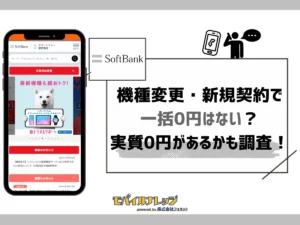



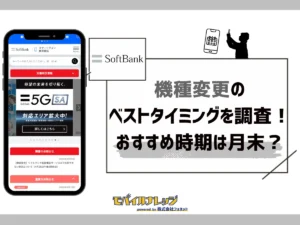
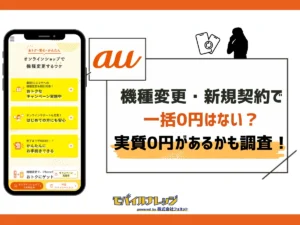
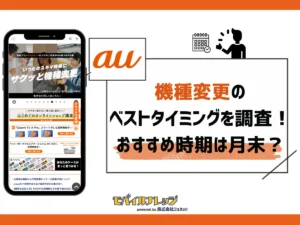

コメント